Manchmal müssen wir Anzeigetreiber verwenden, um sicherzustellen, dass bestimmte Arten von Hardware mit unseren Computern funktionieren. Abgesehen von Anzeigetreibern gibt es Treiber für Audio, USB-Geräte und mehr. Einer dieser Treiber ist DisplayLink. Abgesehen von einem Treiber wird DisplayLink auch mit Software geliefert, um den Treiber oder die App auf Ihrem Mac zu verwalten. Daher möchten Sie vielleicht wissen, wie Sie DisplayLink deinstallieren Mac können.
DisplayLink hilft Ihnen bei der Verwaltung von Displays und Displayverbindungen innerhalb Ihres Mac-Computers. Es ist unter Windows, macOS, Chrome OS und Ubuntu verfügbar. Android und mehr. Es gibt sogar Unternehmensinstallationsprogramme für Windows-Computer.
Hier besprechen wir, wie Sie DisplayLink deinstallieren Mac. Wir bringen Ihnen die manuellen und automatischen Methoden bei Entfernen der App, der Treiber und die zugehörigen Daten auf Ihrem Computer. Am Ende zeigen wir Ihnen, wie Sie das beste Optimierungstool für Mac-Computer erhalten.
Inhalte: Teil 1. Ist DisplayLink für Mac sicher?Teil 2. Der schnellste Weg, DisplayLink auf dem Mac zu deinstallierenTeil 3. Wie entferne ich DisplayLink manuell von meinem Mac?Teil 4. Fazit
Teil 1. Ist DisplayLink für Mac sicher?
Bevor wir darüber sprechen, wie Sie DisplayLink deinstallieren Mac, lassen Sie uns über die Sicherheit als Software auf MacOS-Computern sprechen.
Da Apple das System und seine Benutzer schützen möchte, hat das Unternehmen strenge Sicherheitsvorschriften und -richtlinien in sein System implementiert. Als solches wird es schwierig sein, Software zu verwalten, die die erforderlichen Kernel-Erweiterungen (KEXT) enthält.

DisplayLink ist ein Treiber, der auch mit einer Systemkernerweiterung geliefert wird. Dies nennt man die DisplayLinkDriver.kext. Daher gibt es zusätzliche Schritte, um sicherzustellen, dass Sie DisplayLink auf Ihrem Computer verwenden können. Die genannte Systemerweiterung muss manuell aktiviert werden. Dies geschieht, nachdem Sie den Treiber für DisplayLink installiert haben UND bevor Sie die Software von DisplayLink starten oder ausführen.
Kann ich DisplayLink deinstallieren Mac? Ja, wir zeigen Ihnen hier, wie Sie DisplayLink auf dem Mac einfach und schnell entfernen können.
Der Computer fordert den Benutzer auf, zu bestätigen, dass er oder sie die Kernel-Erweiterung von DisplayLink (DisplayLink KEXT) installieren möchte. Es ist wichtig zu beachten, dass die Aktivierung der Kernel-Erweiterung von DisplayLink Ihrem Mac-Computer keinen Schaden zufügt. Sie müssen die auch nicht deaktivieren SIP (Systemintegritätsschutz) Ihres Mac.
Darüber hinaus stellt das gesamte macOS-System sicher, dass die installierten Kernel-Erweiterungen keine schädlichen Daten enthalten. Daher können wir sagen, dass der DisplayLink-Treiber, die App und die Kernel-Erweiterung für Ihre MacOS-Computer sicher und geschützt sind.
Teil 2. Der schnellste Weg, DisplayLink auf dem Mac zu deinstallieren
Der einfachste Weg, wie Sie DisplayLink deinstallieren Mac, ist die Verwendung eines speziellen Deinstallationsprogramms für MacOS-Computer. Das Beste, was Sie bekommen können, ist iMyMac PowerMyMac und sein App-Deinstallationsmodul. Grundsätzlich ist PowerMyMac ein Optimierungstool, mit dem Sie Ihren Mac schneller laufen lassen können.
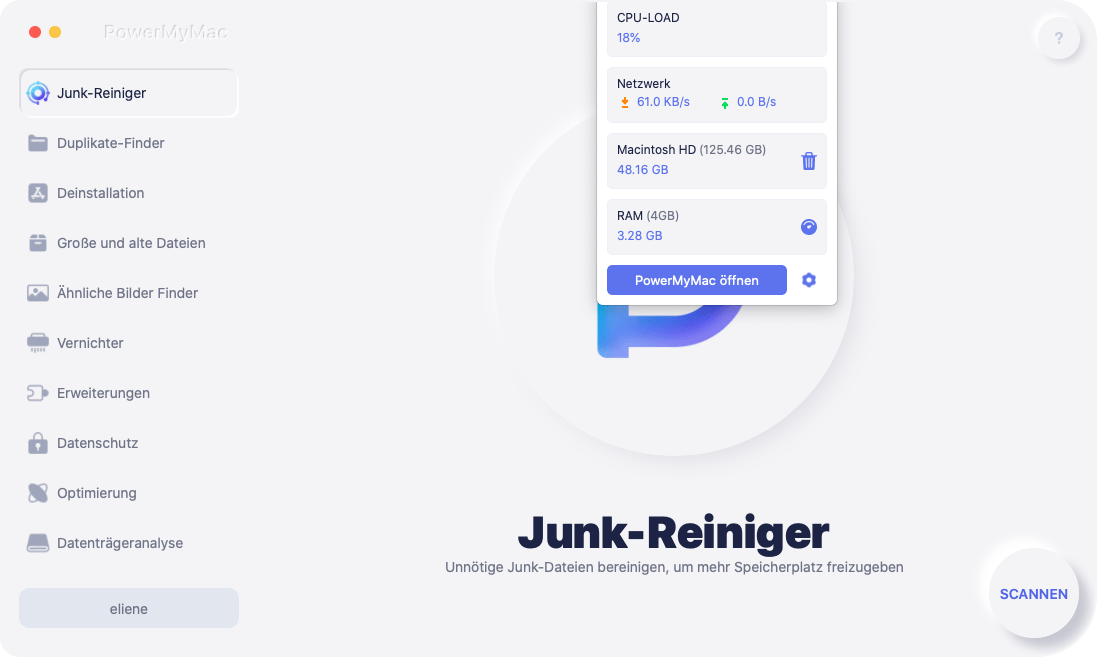
Es enthält viele Module zum Entfernen von Junk-Dateien, Entfernen von Apps, Entfernen von Duplikaten und mehr. Hier sind die Schritte, die Sie befolgen sollten, um einfach DisplayLink deinstallieren Mac zu können, sowie die Apps und den Treiber von Ihrem Computer:
- Laden Sie das PowerMyMac-Tool online von seiner Website herunter. Installieren Sie es auf Ihrem Mac-Computer.
- Starten Sie das PowerMyMac-Tool und klicken Sie dann auf „Deinstallation“ im linken Bereich der Benutzeroberfläche.
- Klicken Sie nun auf „SCANNEN“ Schaltfläche auf der Schnittstelle.
- Wählen Sie in der angezeigten Liste auf die DisplayLink App aus, einschließlich der zugehörigen Daten.
- Klicken Sie nun auf „Bereinigen“ auf Ihrem Computer.
- Warten Sie danach, bis das Tool bestätigt, dass der Vorgang abgeschlossen ist. Schließen Sie dann PowerMyMac und starten Sie Ihren Computer neu.

Wie Sie sehen können, ist PowerMyMac der schnellste Weg, um die App von Ihrem Computer zu entfernen. Außer zum Deinstallieren von DisplayLink auf dem Mac können Sie damit auch einige gängige Programme deinstallieren, die schwer vollständig zu entfernen sind. wie Office, Adobe usw.
Abgesehen davon können Sie damit alle Junk-Dateien auf Ihrem Computer finden und löschen, um mehr Platz zu sparen. Außerdem wird Ihr MacOS-Computer mit diesem Tool schneller.
Teil 3. Wie entferne ich DisplayLink manuell von meinem Mac?
In diesem Abschnitt zeigen wir Ihnen, wie Sie manuell DisplayLink deinstallieren Mac können.
Genauer gesagt werden wir Ihnen beibringen, wie Sie die Verwendung der als DisplayLink Manager bekannten Anwendung beenden können. Dadurch können Sie zum alten Treiber zurückkehren.
# 1. Befolgen Sie die nachstehenden Schritte, um DisplayLink deinstallieren Mac zu können, wenn Sie die nicht installiert haben Anmeldebildschirm-Erweiterung in Ihrem Mac-Computer:
- Stellen Sie zunächst sicher, dass die App für DisplayLink Manager geschlossen ist. Sie können es einfach auf die übliche Weise beenden. Oder Sie können das Beenden erzwingen. Sie können auch die überprüfen Activity Monitor für dieses.
- Besuchen Sie jetzt den Anwendungsordner auf Ihrem Computer. Suchen Sie in diesem Ordner die App mit der Bezeichnung DisplayLink Manager. Verschieben Sie diese App in den Papierkorb Ihres Macs.
- Danach, Leeren Sie Ihren Papierkorb. Schließlich können Sie Ihren Mac-Computer neu starten oder neu starten.
- Ein optionaler Schritt besteht darin, die DisplayLink-Software für eine ältere Legacy-Version zu installieren.
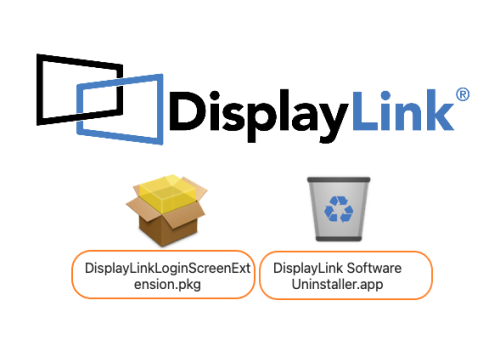
# 2. Wenn Sie die Anmeldebildschirmerweiterung installiert haben, können Sie die folgenden Schritte ausführen, um DisplayLink auf einem Mac zu deinstallieren:
- Besuchen Sie den Anwendungsordner auf Ihrem Mac-Computer. Suchen Sie im Ordner die Deinstallationsprogramm der DisplayLink-Software.
- Starten Sie die Deinstallations-App.
- Befolgen Sie die Anweisungen auf dem Bildschirm, um DisplayLink auf dem Mac zu deinstallieren, einschließlich der Anmeldebildschirm-Erweiterung und die App für DisplayLink Manager.
- Starten Sie danach Ihren Mac-Computer neu, damit die Änderungen wirksam werden.
Teil 4. Fazit
Hier haben wir besprochen, wie Sie DisplayLink deinstallieren Mac können. Wir haben darüber gesprochen, wie man es mit der manuellen Methode macht. Wir haben auch über die Sicherheit der DisplayLink-Apps und -Treiber auf Ihrem MacOS-Computer gesprochen.
Wir haben Sie auch über das PowerMyMac Tool informiert und wie es Ihnen helfen kann, Apps und Daten von Ihrem Mac-Computer zu entfernen. Dieses sichere und leistungsstarke Tool ist sehr einfach zu verstehen und zu verwenden. Darüber hinaus können Sie eine kostenlose Testversion von der offiziellen Website herunterladen.
Alles in allem können Sie PowerMyMac zum Entfernen von Apps und unerwünschte Dateien von Ihrem Computer verwenden. Dies hilft, mehr Speicherplatz für Ihre wichtigen Dateien freizugeben. Darüber hinaus müssen Sie sich keine Gedanken über das versehentliche Löschen wichtiger Systemdateien machen. Holen Sie sich jetzt das Tool, um DisplayLink auf dem Mac vollständig zu deinstallieren und Ihren Mac zu optimieren!



